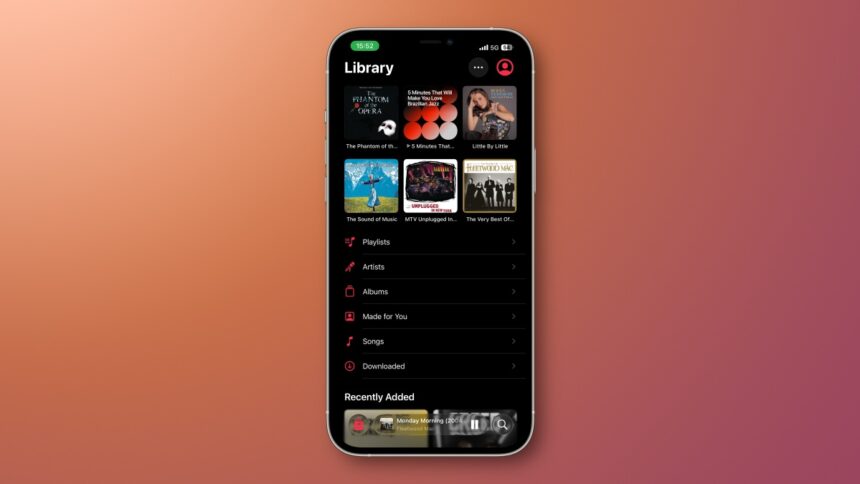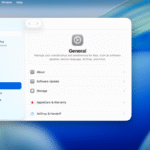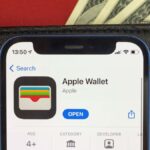Une des meilleures nouvelles fonctionnalités d’Apple Music dans iOS 26 est la possibilité de “fixer” vos morceaux, albums ou playlists préférés. Enfin, vous pouvez épingler vos favoris en haut de l’onglet Bibliothèque, ce qui les rend faciles d’accès. Cela est similaire à l’épinglage des discussions dans l’application Messages, qui vous permet de garder vos contacts préférés en haut. Voici tout ce que vous devez savoir sur la nouvelle fonctionnalité d’épinglage dans Apple Music.
Comment épingler des morceaux Apple Music dans iOS 26
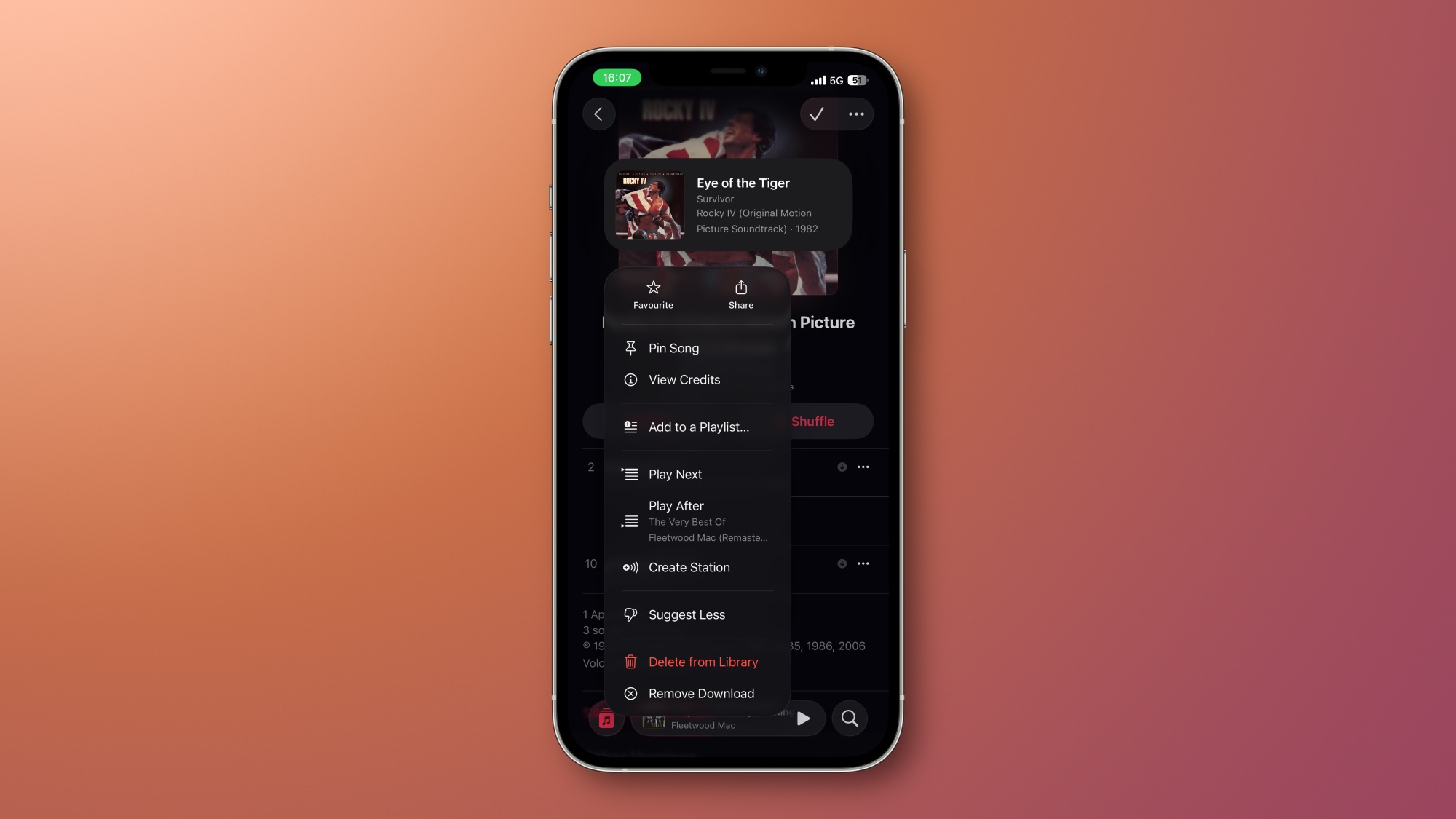
Crédit : Pranay Parab
Une fois que vous avez installé iOS 26, épingler votre contenu Apple Music préféré est assez simple. Vous pouvez épingler un morceau, un album ou une playlist. Tant que la musique est ajoutée à votre bibliothèque Apple Music, vous devriez pouvoir l’épingler. Il suffit d’appuyer longuement sur le morceau, l’album ou la playlist et de sélectionner le bouton Épingler pour l’épingler. Le bouton sera étiqueté Épingler le morceau, Épingler l’album ou Épingler la playlist, selon ce que vous essayez d’épingler. Vous pouvez trouver tous ces éléments épinglés dans l’onglet Bibliothèque de l’application Musique.
Comment retirer des éléments épinglés d’Apple Music dans iOS 26
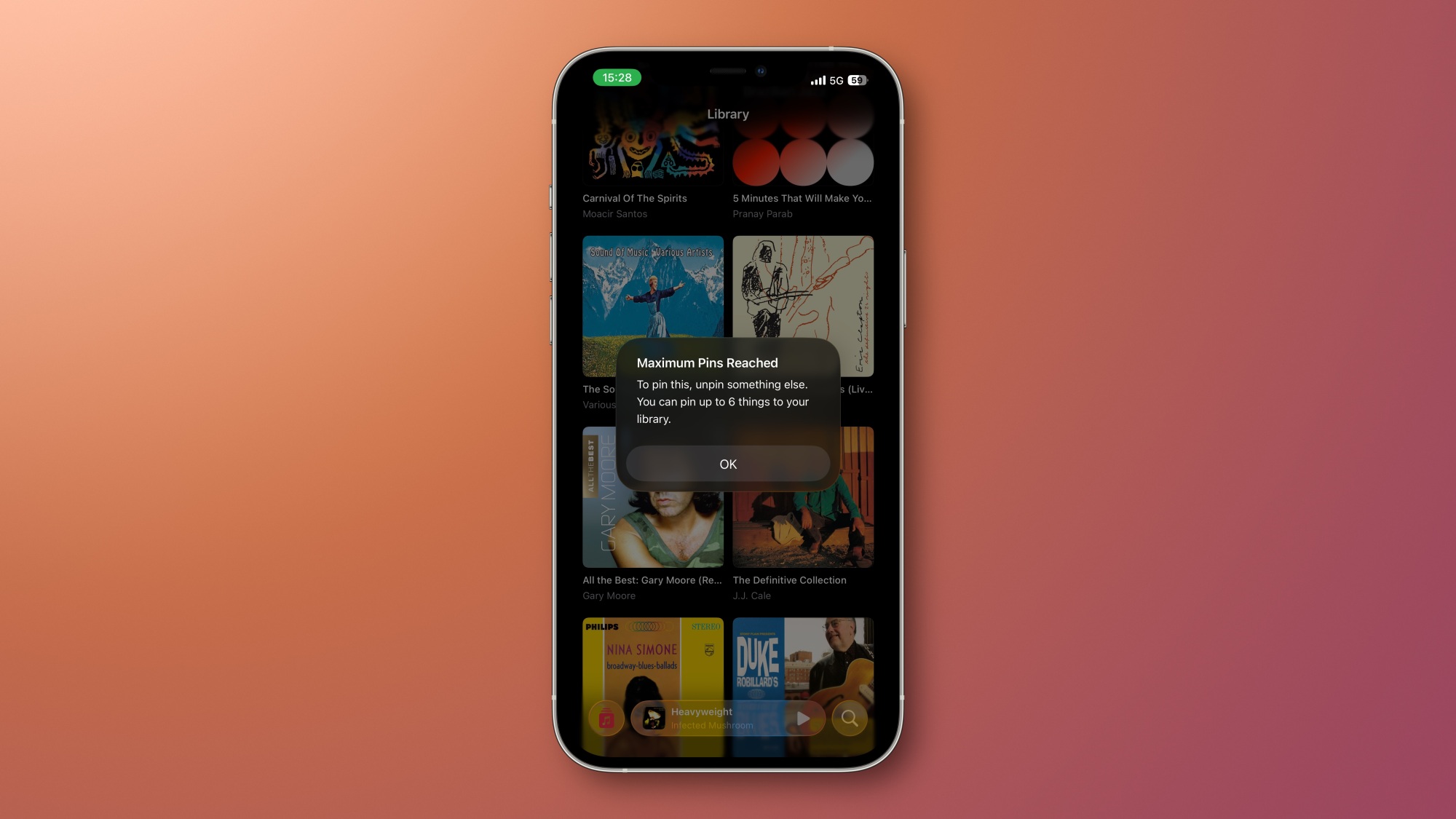
Crédit : Pranay Parab
Apple vous permet d’épingler un maximum de six éléments à la fois, et une fois que vous atteignez cette limite, vous devrez retirer un élément épinglé pour en ajouter un autre. Retirer une épingle est également assez simple. Allez dans l’onglet Bibliothèque dans Apple Music, appuyez longuement sur l’élément épinglé que vous souhaitez retirer, et appuyez sur Désépingler pour retirer l’élément épinglé. Vous pouvez toujours le réépingler plus tard si vous le souhaitez.
Personnalisez ce qui se passe lorsque vous appuyez sur un élément épinglé dans Apple Music
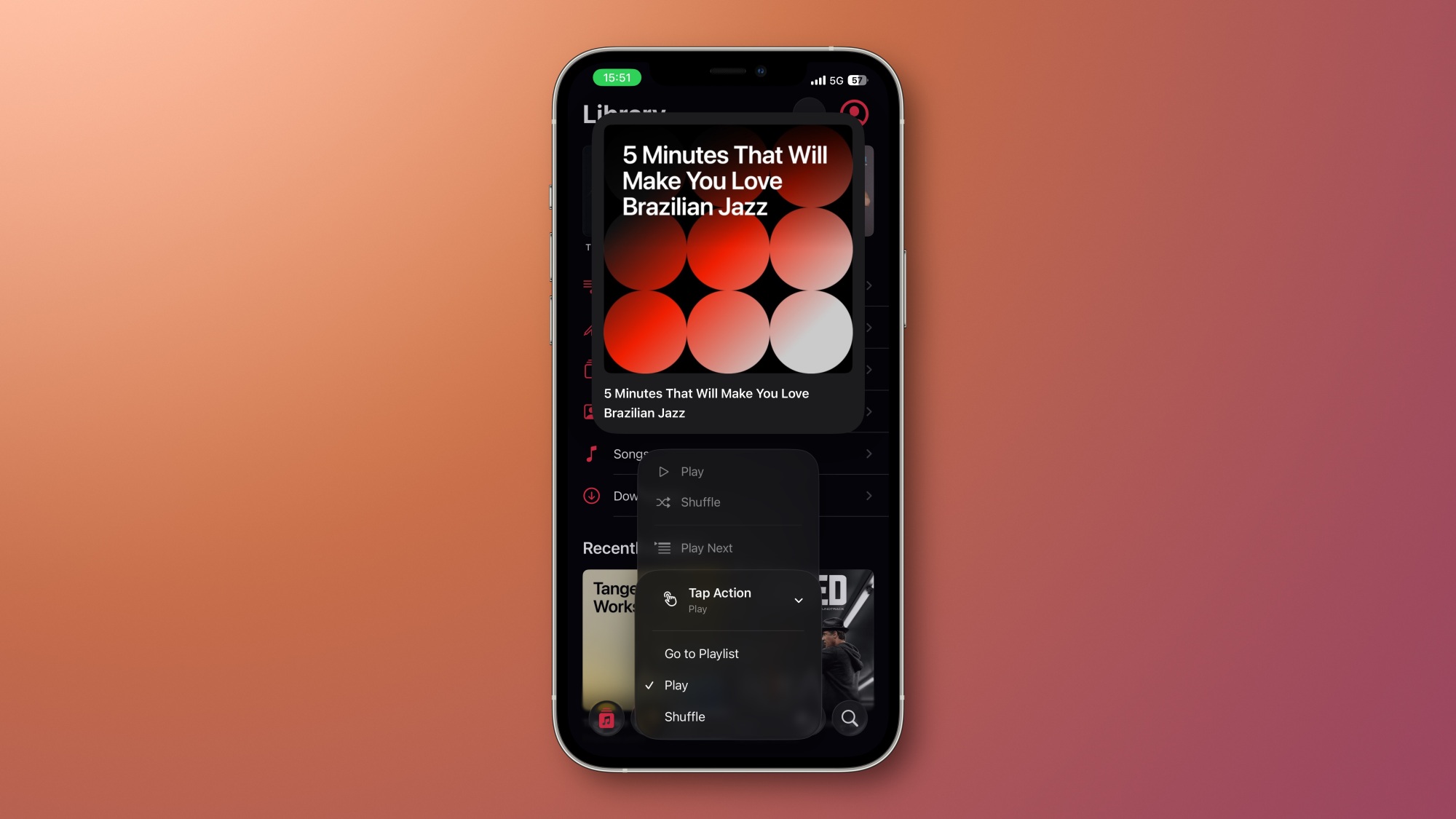
Crédit : Pranay Parab
Vous pouvez choisir ce qui se passe lorsque vous appuyez sur un élément épinglé dans Apple Music sous iOS 26. Le paramètre par défaut ouvre les albums et les playlists, mais ne les lit pas. Même si vous épinglez une chanson et appuyez dessus, le paramètre par défaut vous montrera l’album dont la chanson est issue, mais ne le jouera pas. Vous pouvez changer cela en appuyant longuement sur l’élément épinglé, en sélectionnant Action Tap, puis en choisissant soit Jouer soit Aléatoire. Ainsi, lorsque vous appuyez sur l’élément épinglé, Apple Music le jouera immédiatement.
Notez que l’Action Tap est différente pour chaque élément épinglé. Vous devrez le configurer manuellement pour chaque élément de votre liste épinglée.
Choisissez si vous souhaitez télécharger automatiquement les chansons épinglées
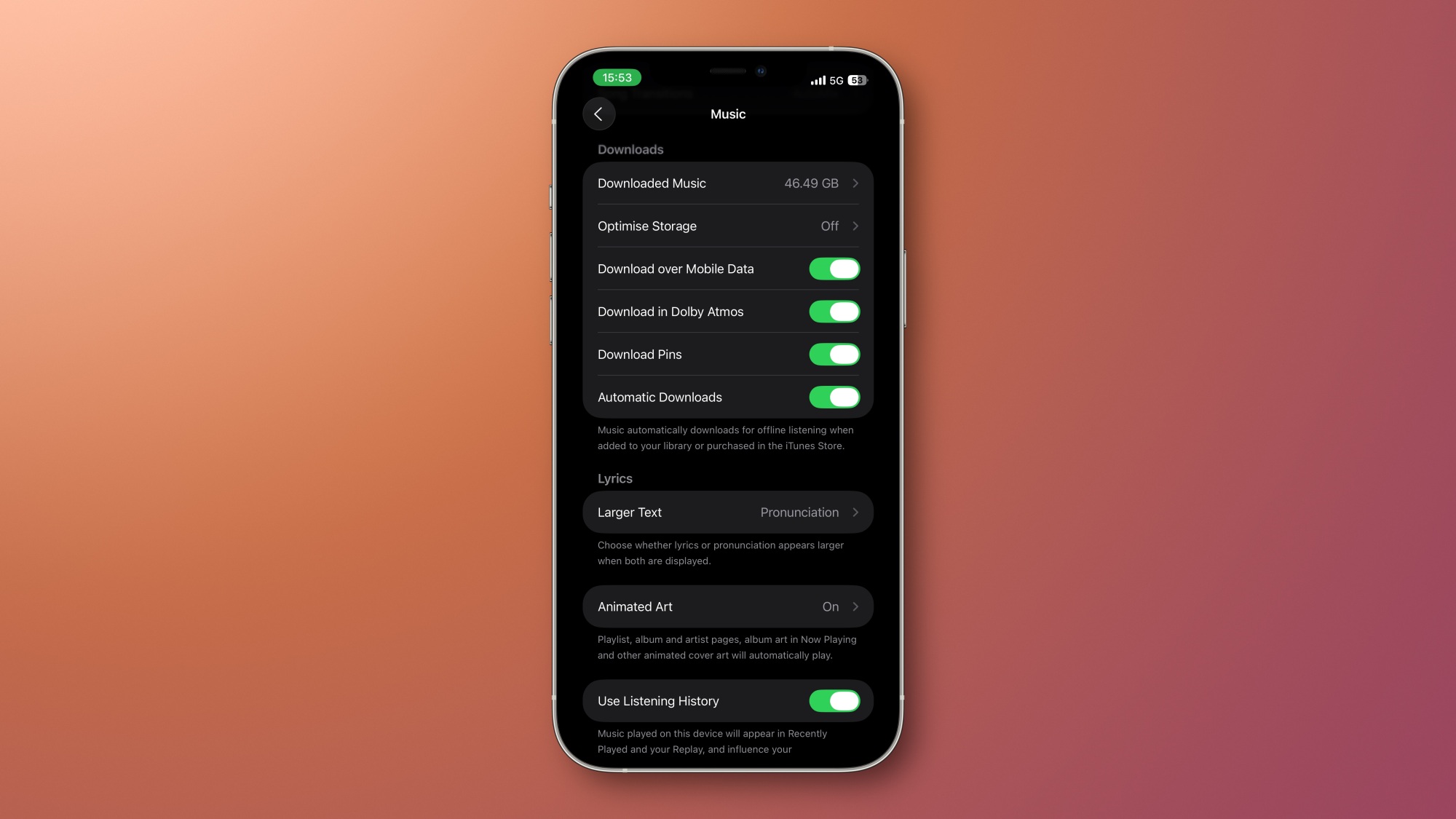
Crédit : Pranay Parab
Vous pouvez télécharger automatiquement les chansons que vous avez épinglées dans Apple Music sous iOS 26. Cela est activé par défaut si vous avez activé les téléchargements automatiques pour Apple Music. Mais sinon, vous pouvez facilement basculer ce paramètre. Allez dans Réglages > Applications > Musique dans iOS 26 et faites défiler vers le bas jusqu’à la section Téléchargements. Vous pouvez basculer l’option Télécharger les Épingles ici pour activer ou désactiver les téléchargements automatiques pour les chansons épinglées.